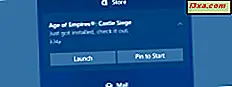Người dùng Windows Phone biết và đánh giá cao thực tế rằng hệ điều hành này cung cấp một màn hình Bắt đầu rất tùy biến cao mà bạn có thể ghim bất cứ thứ gì. Ngay cả nhóm của chúng tôi đã không nhận ra có bao nhiêu thứ có thể được gắn vào nó cho đến khi chúng tôi cố gắng viết bài viết này. Đọc và tìm hiểu cách ghim: ứng dụng, trò chơi, danh bạ, nhóm, phòng trò chuyện, tài liệu Office và vị trí, sổ tay OneNote, trang web, thư mục email, bản đồ, nhạc, danh sách phát, video và album ảnh. Đây là một danh sách dài, phải không?
Cách ghim ứng dụng vào màn hình bắt đầu
Để ghim ứng dụng, trước tiên hãy truy cập danh sách Ứng dụng . Tìm ứng dụng bạn muốn ghim và nhấn và giữ ứng dụng đó. Một menu ngữ cảnh được hiển thị, tương tự như trình đơn bên dưới.
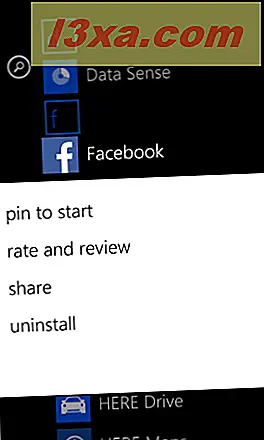
Nhấn ghim để bắt đầu và Windows Phone 8 sẽ đưa bạn đến màn hình Bắt đầu ngay lập tức và tập trung vào ứng dụng mới được ghim.
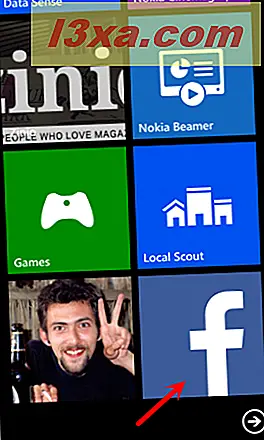
Cách ghim trò chơi vào màn hình bắt đầu
Ghim trò chơi là một hành động yêu cầu đầu tiên mở Trung tâm trò chơi . Bạn có thể làm điều đó từ danh sách Ứng dụng hoặc trực tiếp từ màn hình Bắt đầu, sử dụng ô Trò chơi .
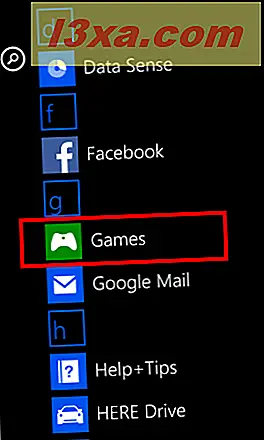
Tìm trò chơi bạn muốn ghim và nhấn và giữ trò chơi đó. Một menu ngữ cảnh được hiển thị. Nhấn vào ghim để bắt đầu tùy chọn.
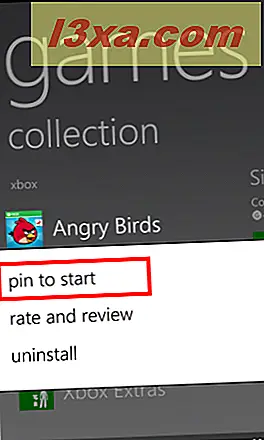
Gạch của trò chơi hiện được ghim vào màn hình Bắt đầu .
Cách ghim liên hệ, phòng hoặc nhóm vào màn hình bắt đầu
Trong Windows Phone 8, bạn cũng có thể ghim danh bạ vào màn hình Bắt đầu . Có một liên hệ được ghim vào màn hình Bắt đầu có nghĩa là bạn sẽ có quyền truy cập nhanh vào chi tiết của anh ấy / cô ấy và nguồn cấp dữ liệu trực tiếp với hoạt động của anh ấy / cô ấy trên các mạng xã hội.
Để ghim một liên hệ, hãy mở trung tâm People, sử dụng ô của nó trên màn hình Bắt đầu hoặc mục nhập của nó trong danh sách Ứng dụng .

Chạm vào Tất cả để tất cả các liên hệ của bạn được hiển thị.
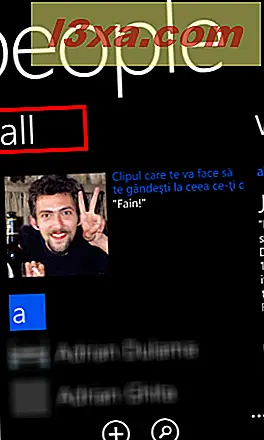
Tìm liên hệ bạn muốn ghim và nhấn và giữ liên lạc đó. Nhấn ghim để bắt đầu trong menu ngữ cảnh.
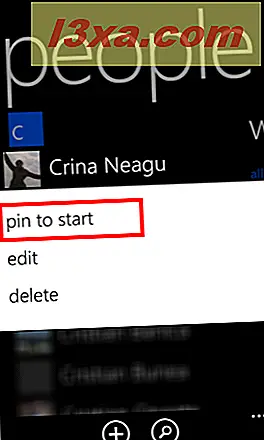
Địa chỉ liên hệ hiện được ghim vào màn hình Bắt đầu của bạn.
Bạn cũng có thể ghim một phòng hoặc một nhóm từ trung tâm People . Để thực hiện việc này, hãy vuốt sang màn hình cùng . Sau đó, nhấn và giữ Phòng hoặc Nhóm bạn muốn ghim và chọn ghim để bắt đầu .

Ô trực tiếp cho Phòng hoặc Nhóm bạn đã chọn hiện được hiển thị trên màn hình Bắt đầu .
Cách ghim tài liệu văn phòng và vị trí vào màn hình bắt đầu
Nếu bạn cần truy cập nhanh vào một số tài liệu Office nhất định, bạn có thể muốn ghim chúng vào màn hình Bắt đầu .
Mở trung tâm Office và tìm tài liệu mà bạn muốn ghim. Chạm và giữ vào tên của nó rồi nhấn ghim để bắt đầu .
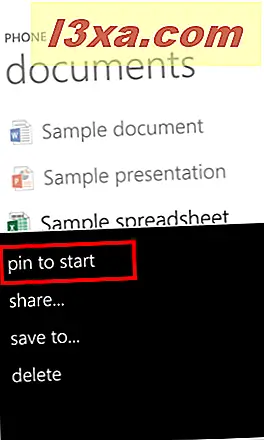
Lưu ý rằng bạn có thể thực hiện hành động này từ bất kỳ màn hình hoặc vị trí nào của Office, bất kể bạn muốn ghim tài liệu từ điện thoại thông minh của mình, một tài liệu mà bạn đã nhận được qua email hoặc thậm chí từ OneDrive của bạn.
Trong trường hợp bạn cần truy cập nhanh vào tất cả các tài liệu Office từ một vị trí cụ thể, bạn cũng có thể ghim một địa điểm hoặc thậm chí là một thư mục. Chạm và giữ vào địa điểm hoặc thư mục mà bạn muốn ghim rồi nhấn ghim để bắt đầu .
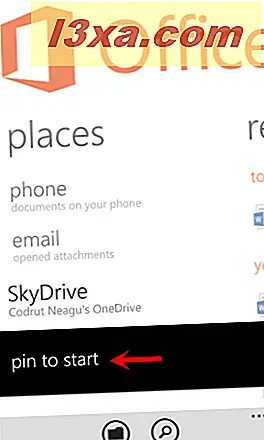
Cách ghim ghi chú vào màn hình bắt đầu
Để ghim ghi chú từ OneNote sang màn hình Bắt đầu, bạn sẽ phải mở ứng dụng OneNote . Sau đó, nhấn và giữ ghi chú mà bạn muốn ghim và chọn ghim để bắt đầu .
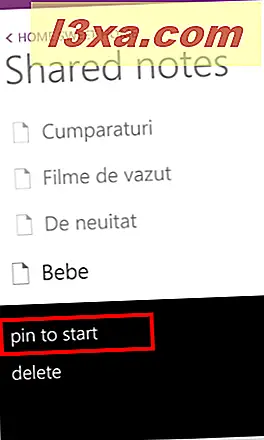
Để tìm hiểu thêm về cách làm việc với OneNote, hãy đọc hướng dẫn này: Cách Quản lý Sổ ghi chép OneNote của bạn trong Windows Phone 8.
Cách ghim trang web vào màn hình bắt đầu
Bạn cũng có thể ghim các trang web mà bạn quan tâm đến màn hình Bắt đầu . Để ghim một trang web, hãy mở Internet Explorer và mở trang web đó. Sau đó, nhấn vào nhiều hơn, ở phía dưới cùng bên phải của màn hình.
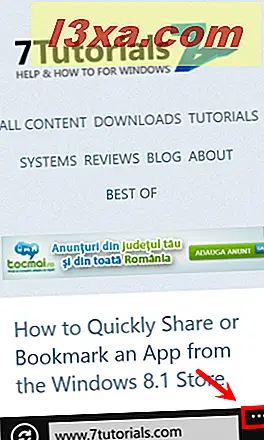
Từ danh sách các tùy chọn được hiển thị, hãy nhấn ghim để bắt đầu .

Một ô được tạo trên màn hình Bắt đầu, mà bạn có thể sử dụng để nhanh chóng mở trang web đó. Lưu ý rằng hình ảnh được sử dụng cho lát ảnh là một ảnh chụp màn hình nhỏ của trang web.
Cách ghim thư mục email vào màn hình bắt đầu
Bạn có thể muốn ghim thư mục email vào màn hình Bắt đầu . Để ghim thư mục email, hãy mở tài khoản email nơi nó được tìm thấy. Sau đó, nhấn vào nhiều hơn ở cuối màn hình và sau đó nhấn vào thư mục .
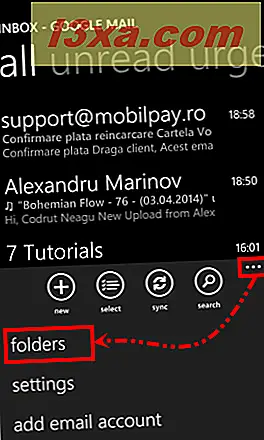
Từ danh sách các tùy chọn được hiển thị, chạm vào hiển thị tất cả các thư mục .
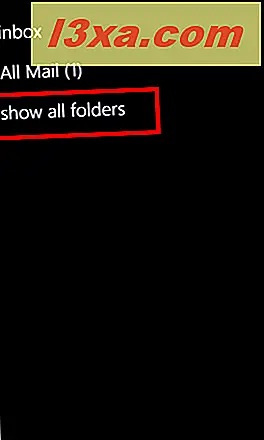
Trong danh sách thư mục email, chạm và giữ thư mục bạn muốn ghim rồi nhấn ghim để bắt đầu .
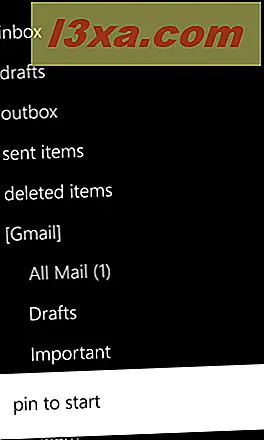
Cách ghim bản đồ vào màn hình bắt đầu
Hầu hết người dùng Windows Phone không nhận thức được thực tế là họ cũng có thể ghim bản đồ vào Start . Ví dụ: bạn có thể đi nghỉ và bạn muốn ghim bản đồ của vị trí bạn sắp đến. Để thực hiện việc này, hãy mở ứng dụng Maps .

Nhấn tìm kiếm ở cuối màn hình Maps .
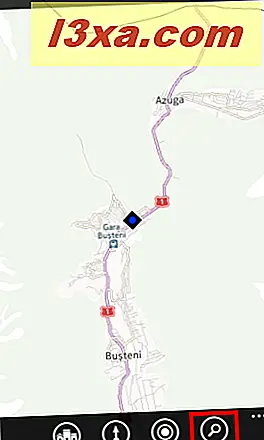
Sau đó, viết địa điểm bạn muốn ghim và nhấn Enter .

Khi bạn tìm thấy địa điểm, hãy nhấn vào tên của địa điểm đó để mở chi tiết của vị trí đó.

Trên menu phía dưới, nhấn vào ghim và vị trí sẽ được thêm vào màn hình Bắt đầu .

Ô được ghim sẽ là ảnh chụp màn hình của vị trí đó.
Cách ghim nhạc và video vào màn hình bắt đầu
Để ghim nhạc hoặc video vào màn hình Bắt đầu, bạn cần mở trung tâm Âm nhạc + Video .
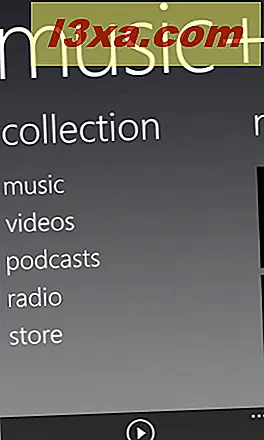
Để ghim một số nhạc của bạn, hãy mở danh mục phù hợp. Cho dù bạn muốn ghim một nghệ sĩ, một album, danh sách phát hoặc thể loại nhạc, trước tiên hãy điều hướng đến phần của nó. Sau đó, nhấn và giữ mục bạn muốn ghim và chọn ghim để bắt đầu .

Để ghim video, hãy mở phần thích hợp. Sau đó, nhấn và giữ video bạn muốn ghim và chọn ghim để bắt đầu .

Lưu ý rằng bạn cũng có thể ghim nhạc và video trực tiếp từ màn hình lịch sử trong trung tâm Music + Video .
Làm thế nào để Pin Radio Stations đến màn hình bắt đầu
Mặc dù tính năng radio cũng được tìm thấy bên trong trung tâm Music + Video, việc ghim một đài phát thanh hơi khác so với việc ghim nhạc hoặc video.
Để xem cách bạn có thể ghim đài phát thanh vào màn hình Bắt đầu, vui lòng đọc bài viết này: Cách sử dụng Ứng dụng Radio FM trong Windows Phone 8.
Làm thế nào để Pin Photo Album vào màn hình bắt đầu
Trên Windows Phone của bạn, mở Photos và sau đó là Album .
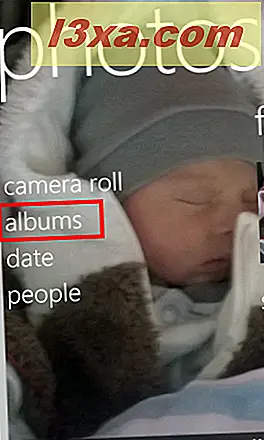
Sau đó, nhấn và giữ album mà bạn muốn ghim và chọn ghim để bắt đầu .

Nếu bạn muốn ghim album yêu thích của mình, được tìm thấy trong phần album, hãy vuốt màn hình sang trái để đến màn hình yêu thích . Sau đó, ở dưới cùng của màn hình, trước tiên hãy nhấn vào nhiều hơn và sau đó nhấn ghim để bắt đầu .
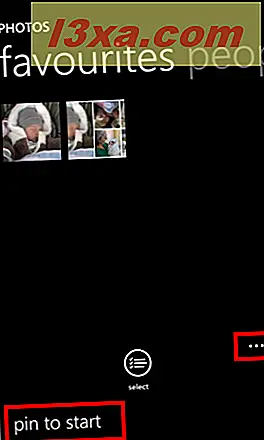
Phần kết luận
Đây là một hướng dẫn dài. Tôi hy vọng rằng tôi quản lý để chia sẻ tất cả các mục có thể được ghim vào màn hình Bắt đầu trong Windows Phone 8. Nếu bạn biết các loại mặt hàng khác có thể được ghim, đừng ngần ngại chia sẻ chúng bằng cách sử dụng mẫu bình luận bên dưới. Tôi rất muốn cập nhật danh sách này và làm cho nó còn dài hơn nữa.